Zbudowany -w zabezpieczeniach haseł sprawdzanie Google Chrome
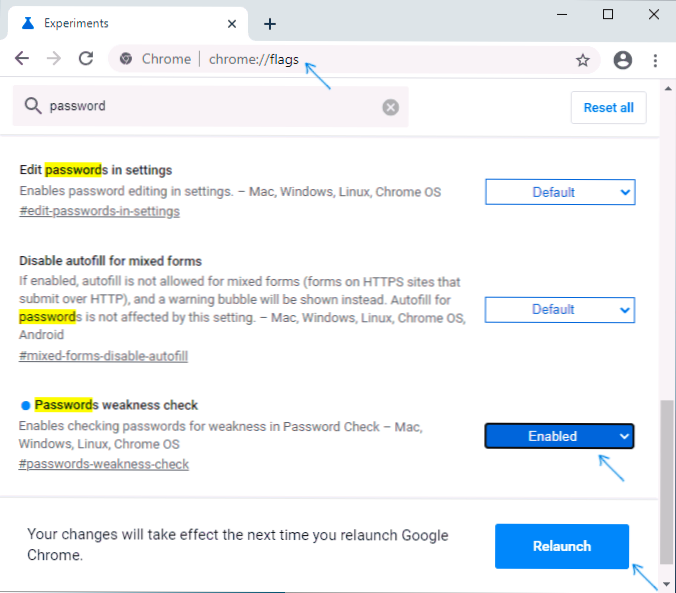
- 1287
- 30
- Jozue Noga
Wcześniej Google wprowadził oficjalne rozszerzenie, aby sprawdzić wyciek hasła w Google Chrome, najwyraźniej ta funkcja zostanie zbudowana -w przeglądarce zarówno na komputerze, jak i na urządzeniu mobilnym. Już teraz ta funkcja może być zawarta w Chrome Canary na telefonie lub komputerze, a na koniec rzekomo pojawi się w wersji 87. Hasła zostaną sprawdzone w bazach danych Google i popularnej usługi PWND.
W tych instrukcjach dotyczących włączenia kontroli bezpieczeństwa zapisanych haseł w Google Chrome w systemie Windows i Mac OS, a także na telefonach komórkowych z Androidem i iPhone'em. W kontekście tematu może być interesujące: jak zobaczyć zapisane hasła w przeglądarce.
Włączenie zbudowanego hasła sprawdzanie hasła w Google Chrome dla komputera
Przypomnę ci, że w momencie pisania artykułu jest dostępne tylko we wstępnej wersji kanaryjskiej, w końcu pojawi się w 87. wersji. Możesz znaleźć aktualną wersję Chrome w menu - Pomoc - o przeglądarce Google Chrome.
Aby włączyć opcję sprawdzania podatności haseł w Google Chrome na komputerze, wykonaj następujące kroki:
- Przejdź do strony Chrome: // Flagi i użyj pola wyszukiwania, aby znaleźć element Kontrola osłabienia hasła. Przełącz go na stan "Włączony".
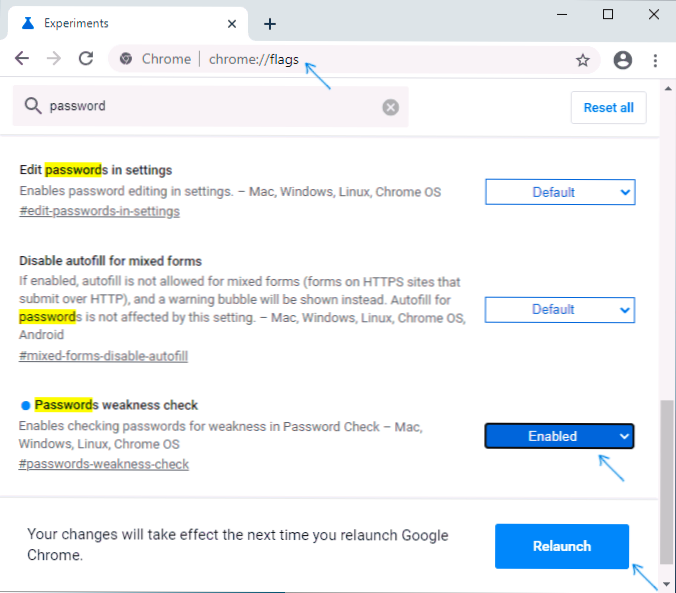
- naciśnij przycisk "Wznowienie" Do ponownego uruchomienia przeglądarki.
- Aby sprawdzić zapisane hasła, przeglądarka powinna być używana z konta Google. Jeśli tak, przejdź do ustawień - haseł lub strony Chrome: // Ustawienia/hasła. Tam zobaczysz nowy element „Sprawdź hasła”, otwierając się do sieci listy niebezpiecznych lub wcześniejszych haseł.

Sprawdzanie bezpieczeństwa i sprawdzanie haseł w Chrome na Androidzie i iPhonie
Aby dołączyć nowe opcje sprawdzania haseł na urządzeniach mobilnych, kroki będą nieco inne:
- Przejdź do strony Chrome: // Flagi i użyj pola wyszukiwania, aby znaleźć element Kontrola bezpieczeństwa na Androida. Przełącz go na stan "Włączony" I naciśnij przycisk Wznowienie Do ponownego uruchomienia przeglądarki.
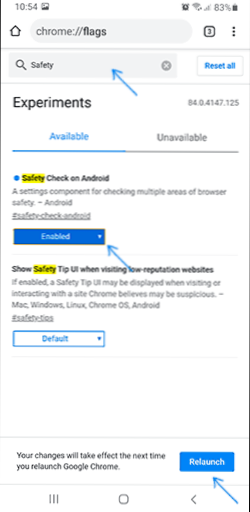
- Przejdź do ustawień przeglądarki i znajdź nowy element na liście ustawień "Kontrola bezpieczeństwa".

- Otwórz go, a znajdziesz możliwość sprawdzenia zapisanych haseł i zobaczenia innych informacji o bezpieczeństwie.
W moim przypadku, gdy opcja zostanie uruchomiona w Chrome Canary na Androidzie, przeglądarka zamyka się jednak według innych recenzji użytkowników, wszystko działa dla nich poprawnie. Dlatego mogę po prostu poczekać na nową okazję, aby pojawić się w ostatecznej wersji Google Chrome.
- « Jak zmienić rozszerzenie pliku w systemie Windows 10, 8.1 i Windows 7
- Błędy Manager Service Control Code 7000, 7001, 7009, 7011, 7023, 7031, 7034, 7043 w systemie Windows 10 - co naprawić i jak to naprawić »

